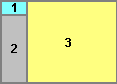
Come costruirsi fogli di esercizi
Come costruire un link a Oggetti Matematici
Organizzazione generale
Gli Oggetti Matematici è una specie di dizionario ipertestuale, utilizzabile per consultazioni, attività di studio o organizzazione di materiali didattici.
Clicca QUI per la sua impostazione didattico-culturale.
La pagina si presenta divisa in tre parti:
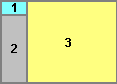
Una parte è dedicata ai bottoni (zona 1) per la scelta tra Help,
Help,
 Indice alfabetico,
Indice alfabetico,
 Sommario e
Sommario e
 indice degli altri Percorsi di lettura (Materiali, Software, Esempi, Esercizi, Errori, Percorsi predefiniti, ...).
indice degli altri Percorsi di lettura (Materiali, Software, Esempi, Esercizi, Errori, Percorsi predefiniti, ...).
Help e indici saranno visualizzati nel frame sottostante (zona 2).
I documenti selezionati dalla zona 2 verranno a loro volta visualizzati nel frame principale (zona 3).
Dall'indice alfabetico si possono raggiungere le varie sezioni in cui è articolato il dizionario; ciascuna di esse è riferita a un argomento matematico e può contenere al suo interno l'introduzione, l'esemplificazione e/o la definizione di più concetti.
Ogni voce è a sua volta suddivisa in sottosezioni il cui inizio è evidenziato dal simbolo  .
.
Un elenco completo delle sezioni è esaminabile in Sommario la cui consultazione permette di notare che alcune sezioni riprendono lo stesso argomento ma con diversi livelli di approfondimento o formalizzazione (es.: Calcolatore, valori medi, potenze, figure, Risoluzione di equazioni...)
All'interno delle sezioni sono presenti:
 richiami "diretti" ad altre sezioni o ad esempi, indicati con una freccia gialla,
richiami "diretti" ad altre sezioni o ad esempi, indicati con una freccia gialla,
 richiami "indiretti", che puntano a voci dell'indice alfabetico, sul quale l'utente deve cliccare per attivare il collegamento,
richiami "indiretti", che puntano a voci dell'indice alfabetico, sul quale l'utente deve cliccare per attivare il collegamento,
 richiami "diretti" attivabili cliccando sulla freccia invece che sul nome che la segue.
richiami "diretti" attivabili cliccando sulla freccia invece che sul nome che la segue.
Le parti con sfondo grigio chiaro indicano approfondimenti od
osservazioni che possono essere saltate ad una prima lettura.
È in corso l'introduzione, in fondo alle varie voci, di link a considerazioni didattiche, attivabili cliccando sull'icona ![]() .
.
Visualizzazione
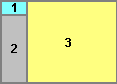
Le dimensioni dei frame sono variabili: si possono spostarne i bordi col mouse come se le parti fossero semplici finestre. Cliccando col pulsante destro del mouse
è possibile scelgliere la visualizzazione di una sola delle tre parti.
Se cambiate le dimensioni (ad es. per vedere meglio la zona 3) ricordate che, con Explorer e Staroffice, basterà un Reload/Aggiorna per ripristinare l'assetto originale, mentre con Netscape dovrete rimodificare voi le dimensioni.
Con Netscape (puntato un frame e premuto il pulsante di destra del mouse o, nel caso di un mouse a un pulsante, tenendo premuto questo per qualche secondo) si può attivare l'opzione "apri cornice in nuova finestra"/"open frame in new window". In questo modo si possono
aprire una finestra per l'indice, una per la visualizzazione delle voci e
un'altra per i percorsi; ciò permette di avere lo schermo tutto e disposizione senza perdere le interazioni tra
le pagine: per la
visualizzazione di una particolare area basterà
richiamare in attivo la finestra associata.
Stampa
Si può usare la finestra di dialogo apribile direttamente con il mouse o con il menu a cascata, tenendo presente che occorre che sia attivo il (cioè che si sia cliccato sul) frame che si desidera stampare (in alternativa si potrebbe aprire il contenuto del frame desiderato in una nuova finestra).
Le pagine di esercizi, ciascuno dei quali è contenuto in un sottoframe, per essere attivate devono essere cliccate sul titolo o in fondo o verso i bordi o in prossimià di un numero di esercizio (altrimenti si attiva solo un sottoframe).
Se alcune immagini o tabelle risultano stampate parte in una pagina, parte nella successiva, conviene man mano selezionare con il mouse e stampare (usando l'apposita opzione presente nella finsestra di dialogo della stampa) un pezzo di documento per volta. Puoi controllare l'esito prima di effettuare la stampa azionando dal browser "Anteprima di stampa" o comandi simili.
Consigli per l'uso
L'Indice alfabetico contiene un elenco di Voci con i relativi rimandi alle sezioni in cui vengono affrontate.
Cliccandovi sopra si va o alla sottosezione specifica in cui la voce viene trattata oppure all'inizio della sezione stessa se la voce è trattata in più sottosezioni.
Nota. In casi di "lentezza" nel caricamento può accadere che il collegamento venga effettuato alla pagina senza arrivare alla sottosezione giusta;
in tal caso un secondo clic completa il collegamento.
Per una lettura sequenziale di argomenti suggeriamo di utilizzare il Sommario, richiamabile dall'indice che viene visualizzato se si clicca sull'ultimo bottone.
Chi, invece, fosse interessato ad applicazioni e a proposte di esercizi suggeriamo la consultazione delle voci denominate rispettivamente Esempi, Esercizi.
È visibile anche una lista di Errori comuni.
Per ripassare qualche argomento è possibile anche ricorrere alla consultazione dei percorsi predefiniti (o degli altri eventuali percorsi definti da qualche utente).
Seguendo le indicazioni presenti nel sito MaCoSa, è possibile scaricare in forma compressa (e poi decomprimere) Gli Oggetti Matematici sul proprio computer.
Come costruirsi percorsi
Un esempio.
A lato cliccando, appare il documento "uno.htm" che un utente ha registrato in una sua
cartella "om_mio" per costruire una pagina web analoga a quella che stai osservando, con inserito nella "parte 2" (in cui è ora presente l'help che stai leggendo)
il documento "testo1.htm" che ha registrato nella stessa cartella "om_mio" e che appare visualizzato nel riquadro sottostante:
1) il concetto di pendenza |


Come costruirsi fogli di esercizi
Vedi qui.
Un esempio.
A lato cliccando, appare il documento "es.htm" che un utente ha registrato sul proprio computer per costruirsi una pagina di un foglio di esercizi che vuole stampare, così come appare nella immagine riprodotta più in basso. L'utente ha deciso di inserire 7 esercizi per pagina equidistanziati. Per prepararsi un proprio foglio di esercizi basta copiarsi il documento (da <head> fino all'ultimo </p>), cambiare le righe
Una alternativa al precedente documento e quello che appare a lato cliccando, in cui la numerazione degli esercizi viene inserita automaticamente dal comando <OL>.
Nota. Per copiare la collocazione di un esercizio si può operare col (pulsante destro del) mouse sul suo numero sottolineato, nella pagina degli esercizi da cui lo volete estrarre.
Se invece si vuole creare una propria pagina che abbia come contenuto quella di un'altra
già pronta si può creare un documento come quello che cliccando appare a lato, che include
il contenuto del secondo "foglio" di esercizi sulle funzioni.
Come costruire un link agli Oggetti Matematici
Un esempio.
A lato cliccando, appare il documento "link.htm" che un utente ha registrato
sul proprio computer per costruire un link alla voce "Valori medi (1)" deGli Oggetti Matematici che mantenga la "cornice" (bottoni, sommario), non solo
il contenuto della voce, in modo da consentire una migliore eventuale prosecuzione della navigazione a partire dai link prsenti nella voce stessa.
Se nella cornice invece del sommario vuoi che appaia direttamente l'indice alfabetico o l'ndice dei materiali, puoi far riferimento
a questo esempio.